1.??StoreFront服務器證書申請
我們將為StoreFront 申請Web 服務器證書,將此證書應用到StoreFront 的IIS 站點上,并將IIS 的443 端口綁定此證書,以使我們從內網可以安全訪問StoreFront 站點。也為后續的與NetScaler 集成做好準備。
1.1??在開始本章節我們需要申請SSL證書,那么大家可以選擇通過內部部署CA服務器或者到公網證書頒發機構進行申請,兩者主要的區別如下:
?
-
內部部署CA:不能保證365*24提供服務,客戶端默認不信任內部CA,非加域的客戶端必須手動導入根證書。
-
公網購買證書:保證365*24提供服務,客戶端默認信任此證書頒發機構,無論是工作組還是加域的計算機都無需手動導入證書。
注:本次環境使用的是內部Active Dicrectory證書,內部證書服務的部署和配置過程也比較簡單,可參考之前的博文:?http://stephen1991.blog.51cto.com/8959108/1668863
?
1.2??使用ctxadmin 登錄StoreFront桌面(本次環境中StoreFront安裝在服務器CTXDDC01),點擊“工具”,打開“IIS管理器”
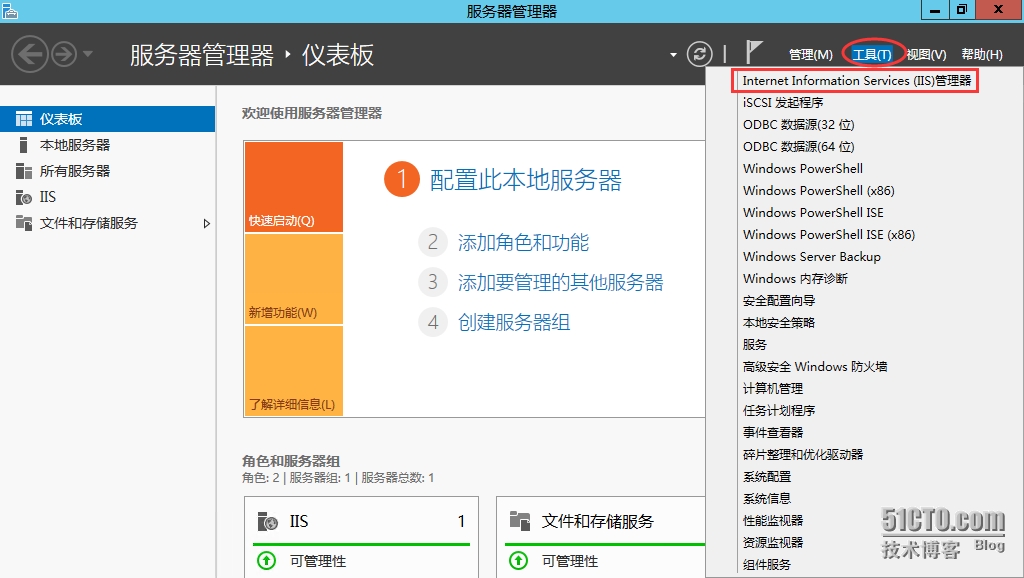
1.3??左邊找到并選中“CTXDDC01”,在中間窗格中,找到并雙擊“服務器證書”
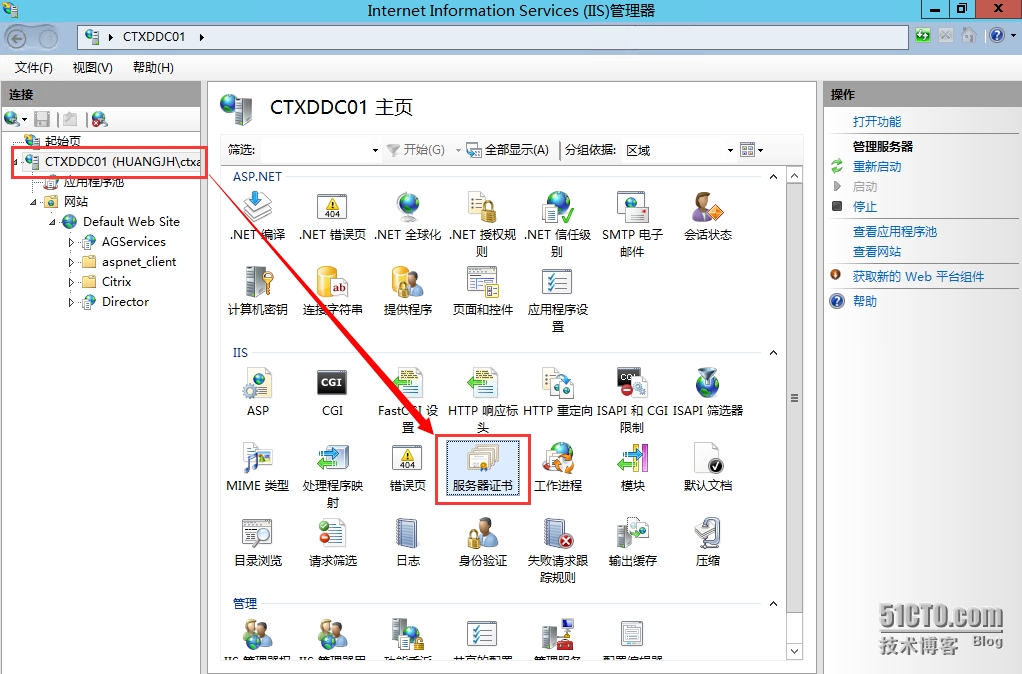
1.4??點擊右邊窗格中的“創建域證書”(通過此向導申請證書請確保是域成員而且登陸賬號必須具備域管理員權限,否則請通過“創建證書申請”向導手動進行申請)
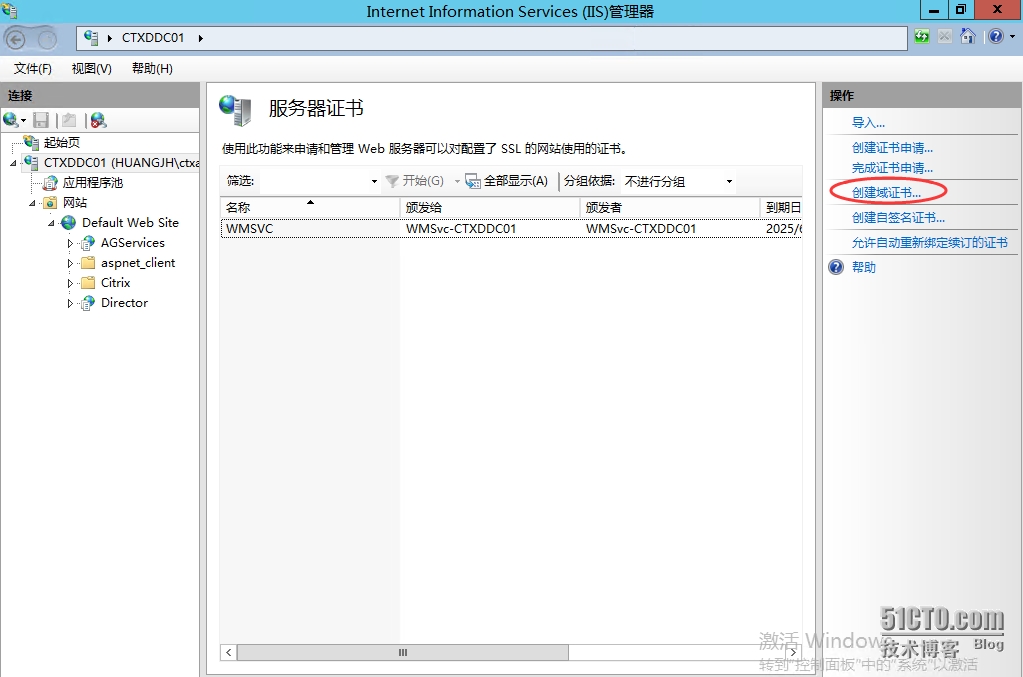
1.5??在彈出的對話框中輸入如下信息:其中通用名稱(CTXDDC01.huangjh.com)必須填寫正確,下一步
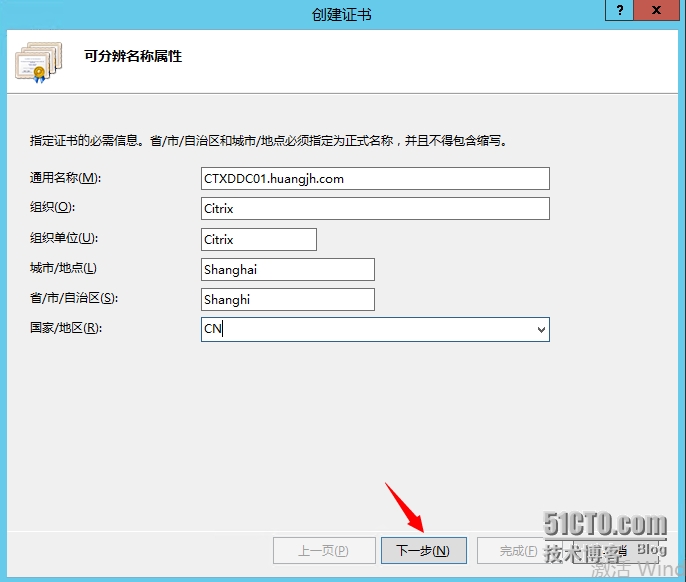
1.6 點擊“選擇”指定對應的頒發機構,輸入好記名稱,點擊“完成”
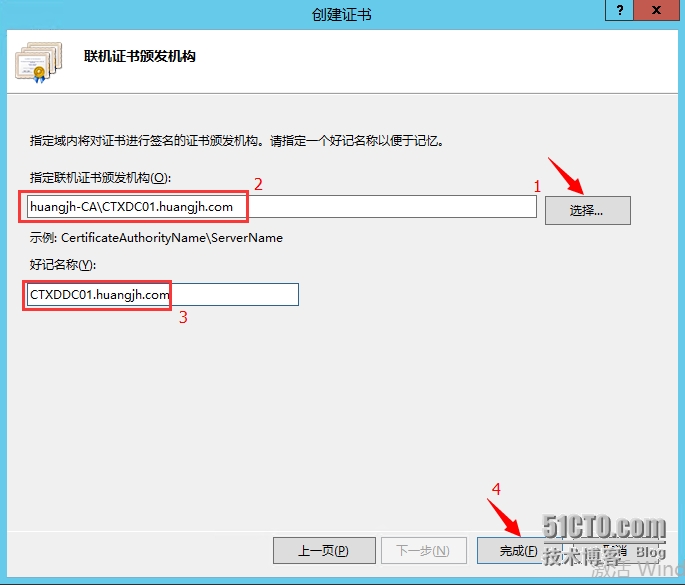
1.7 證書申請成功后,如下:
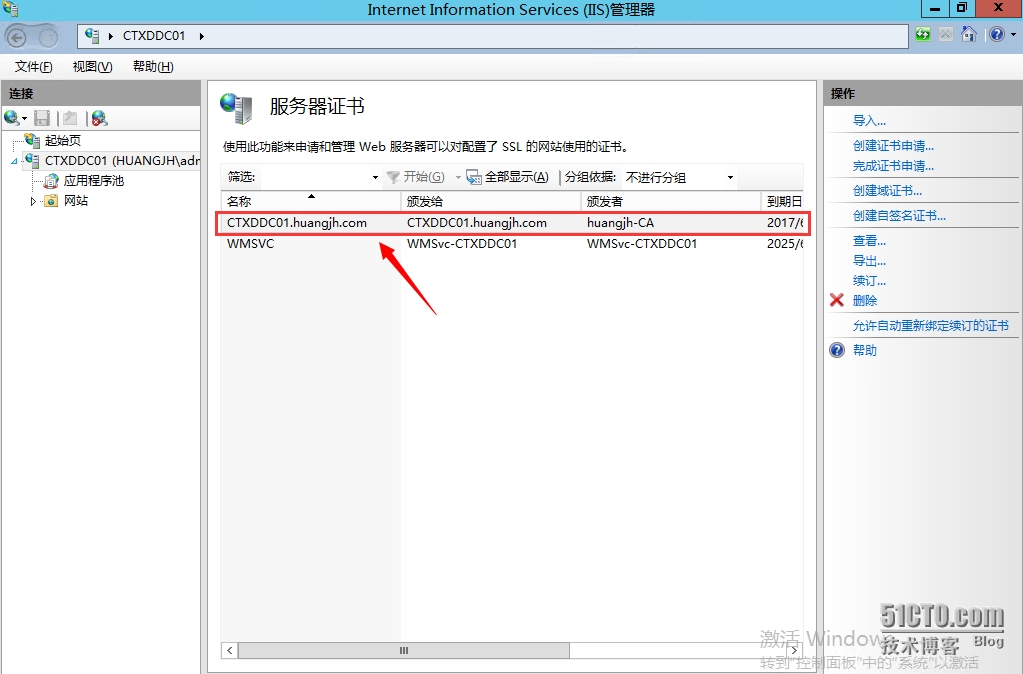
?
2.??綁定SSL證書
2.1 點擊“Default Web Site”—“綁定”
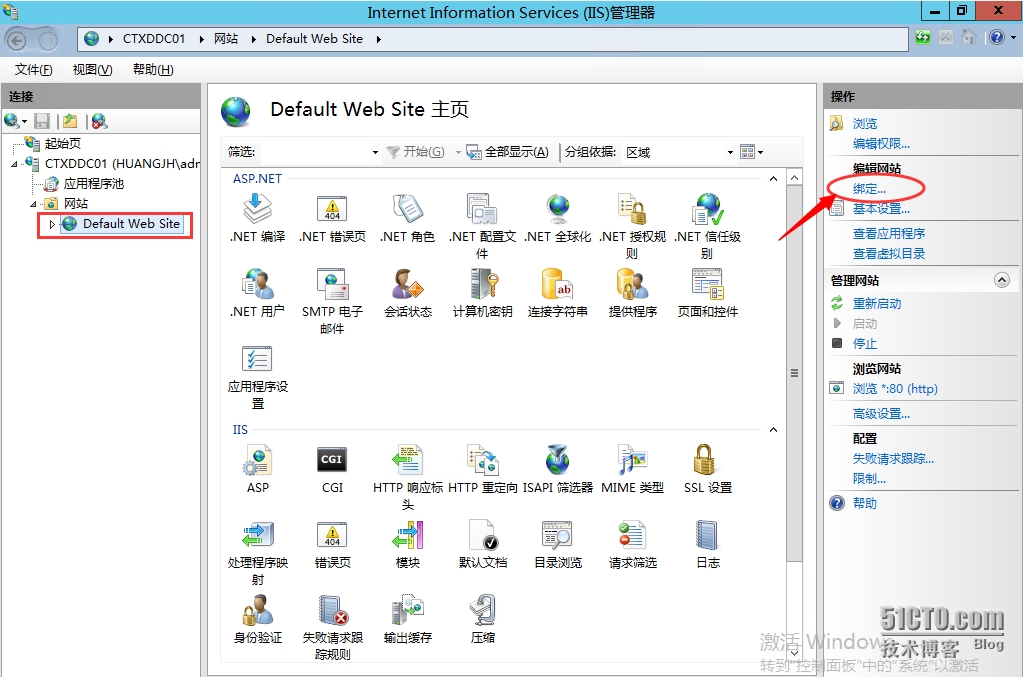
2.2?點擊“添加”
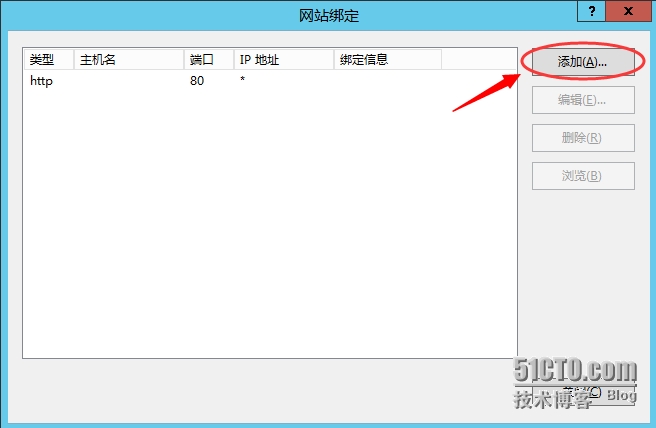
2.3 選擇類型“https”和SSL證書“CTXDDC01.huangjh.com”,點擊“確定”
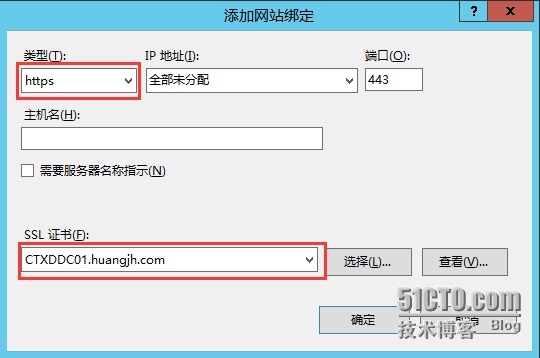
2.4?點擊“關閉”
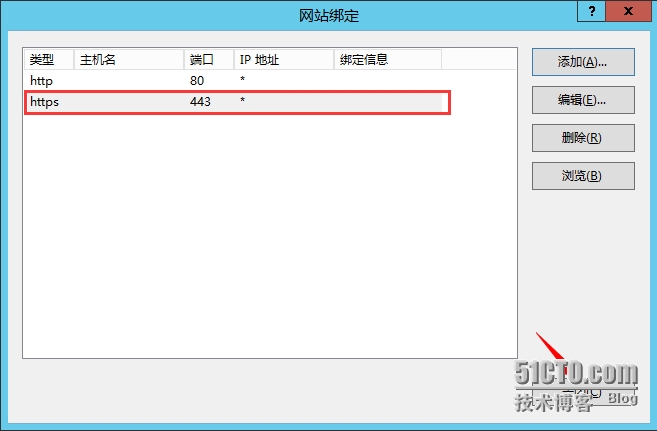
2.5 打開Citrix StoreFront Studio,點擊服務器組,然后右邊點擊“更改基本URL”
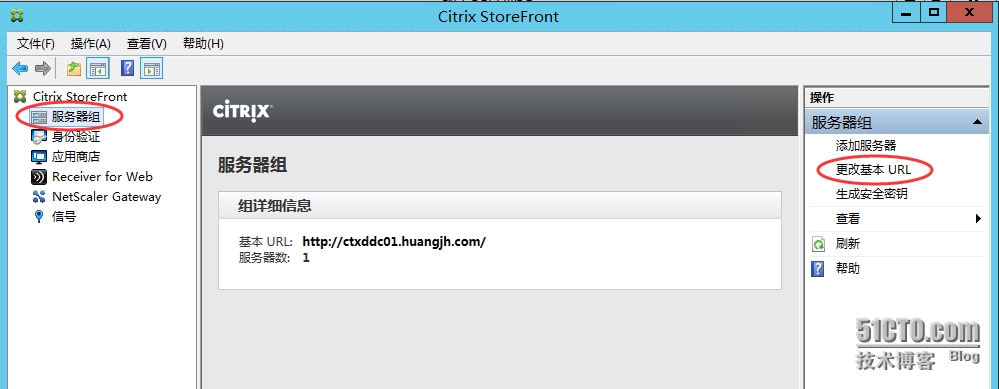
2.6 在基本URL 中輸入https://CTXDDC01.huangjh.com
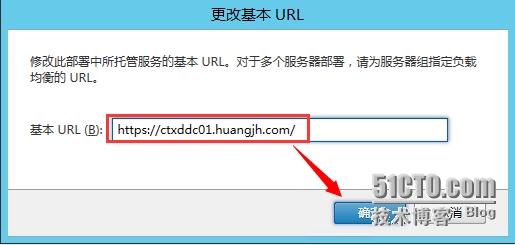
2.7 修改后,如下
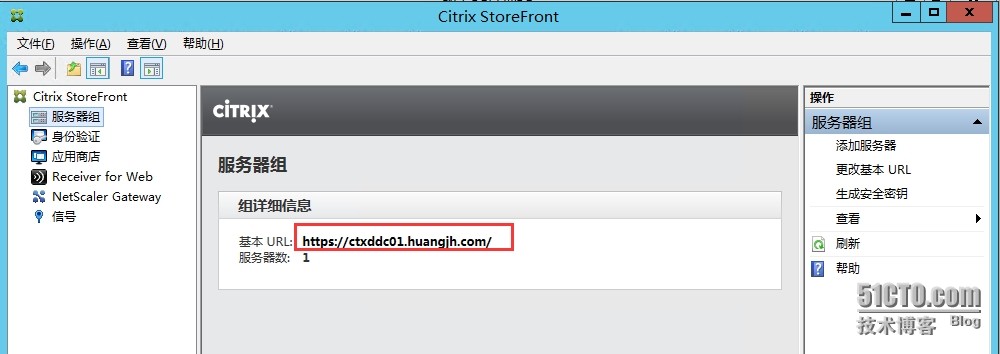
3.??簡化登陸名(配置可信域)
3.1 默認是需要輸入”域\用戶”或”user@domain.com“格式進行登陸的
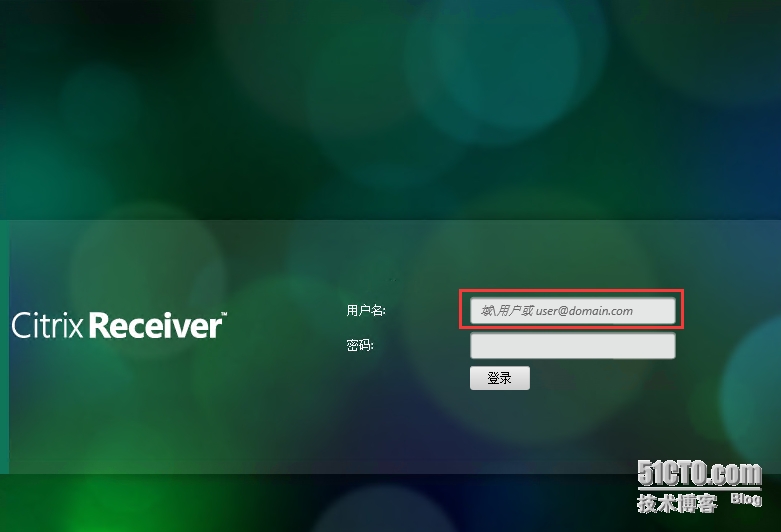
3.2?打開Citrix StoreFront,點擊”身份驗證“—”配置可信域“
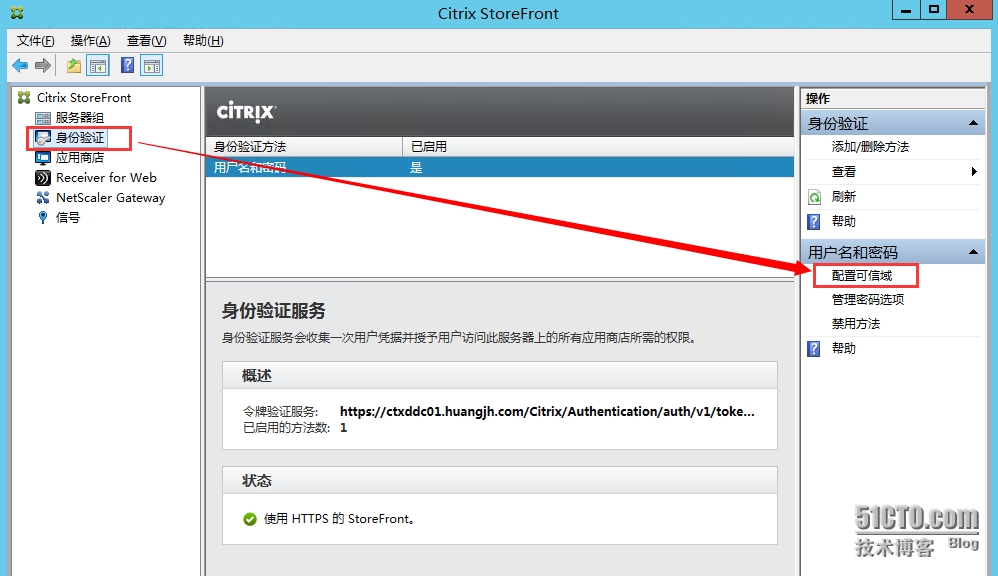
3.3?選擇”僅限可信域”,點擊”添加“
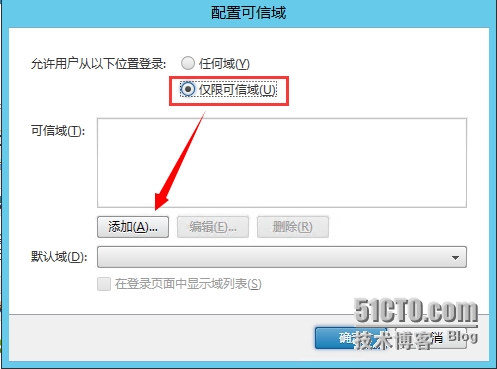
3.4?輸入域名”huangjh.com”,點擊”確定“
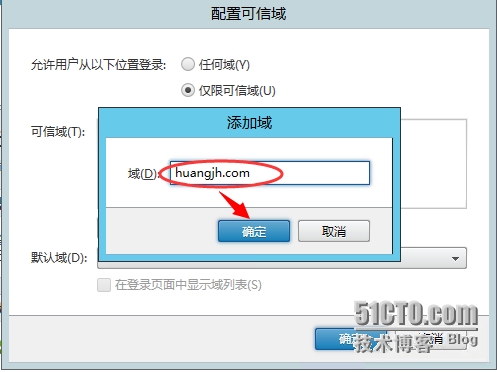
3.5 點擊”確定“
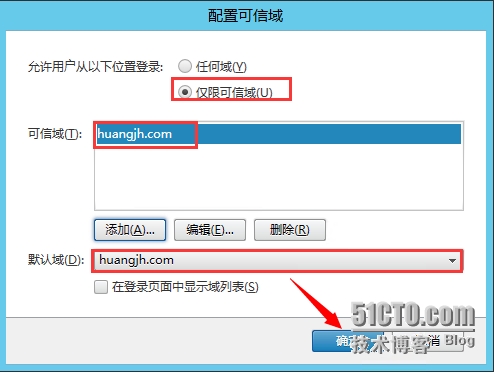
?
4.??功能驗證
4.1??打開IE瀏覽器在地址欄中輸入https://CTXDDC01.huangjh.com/Citrix/Storeweb,確保沒有證書提示錯誤,輸入用戶名密碼,點擊”登錄“(工作組的計算機需要手動導入根證書,否則將會提示證書錯誤)
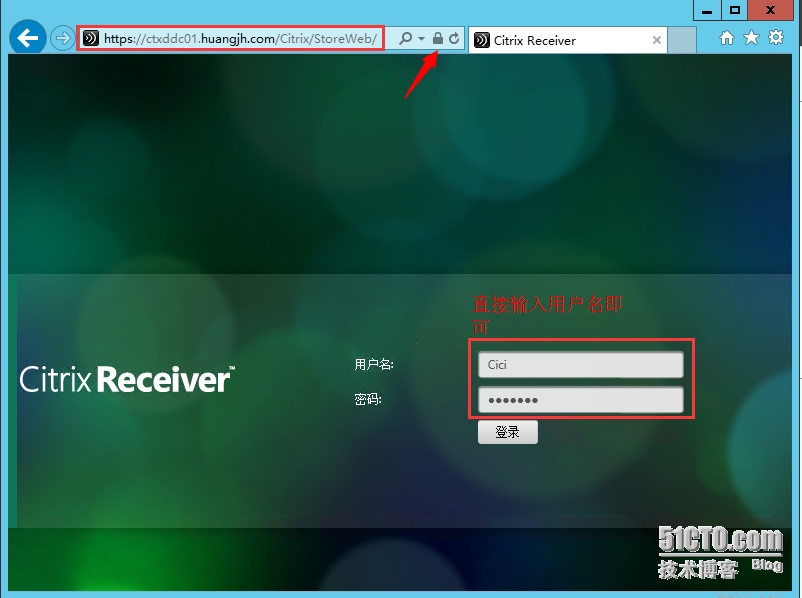
4.2 登陸后虛擬桌面是可以正常使用的
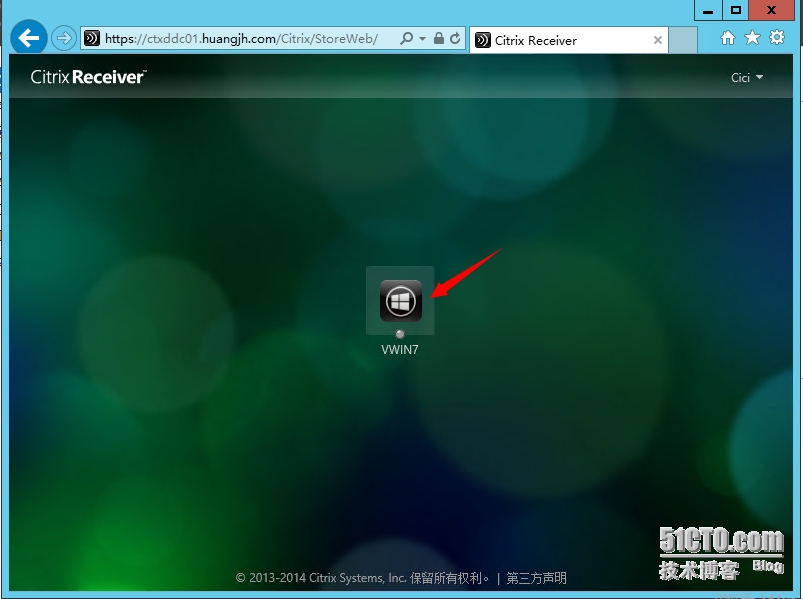

?????????
????以上是StoreFront的整個配置過程,感謝大家的支持和關注。

)



)








路由 —— 可選路由參數)


)

)